
Googleスプレッドシートを既に使用されている方も多いと思いますが、さらに便利に使うことができる「アドオン」はご存知でしょうか?
今回は、改めて、Googleスプレッドシートの特徴やエクセルとの違いをおさらいしつつ、「アドオン」についてご紹介したいと思います。
Googleスプレッドシートとは
表計算や顧客管理など、マイクロソフトのExcel(エクセル)を使用されている方も多いと思います。
そんな中、今、人気を高めているのが「Googleスプレッドシート」です。Googleスプレッドシートとは、グーグルが開発したソフトで単純なタスクリストから、グラフ、フィルタ、ピボット テーブルによるデータ分析まで、Googleアカウントを持っていれば誰でも無料で利用できます。
Googleスプレッドシートとエクセルの違いは?
Googleスプレッドシートは、エクセルと同じような表計算を行ったり、リストを作成したりといったことが可能で、主な関数はエクセルと同じものが使えます。作成したデータはすべてクラウド上のGoogleドライブに保存されます。エクセルでは必要なMicrosoft Office を持っていなくても問題ありませんし、スマートフォンのアプリからも操作可能です。閲覧だけでなく、文字を入力したり削除したりできます!
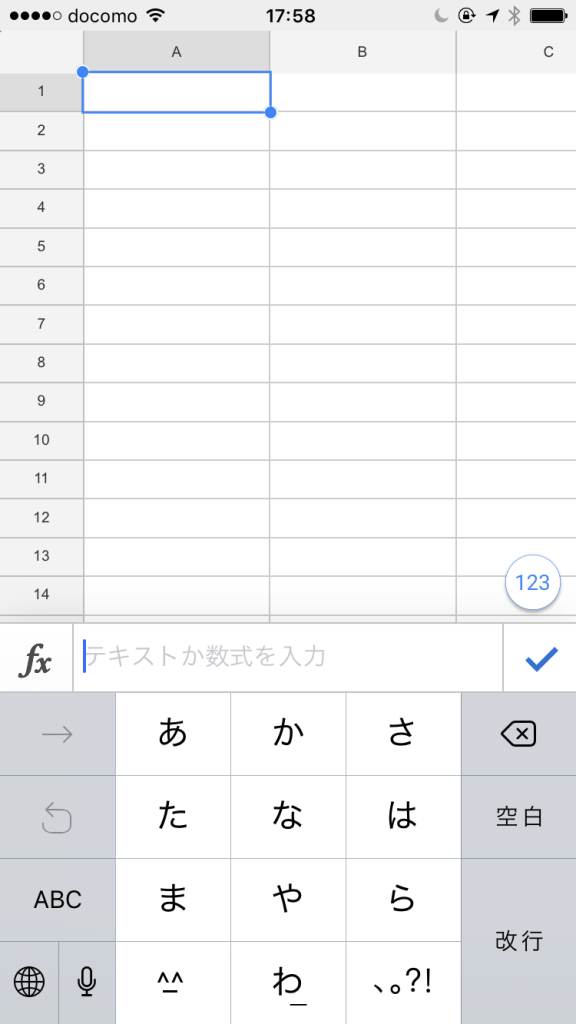
※基本的にはインターネットの接続は必要ですが、インターネットがなくても特定のファイルを編集できるようにする機能が用意されています。Googleスプレッドシートのファイル一覧の画面で、ファイル右端のボタンをクリックし、メニューの[オフラインで使用できるようにする]をオンにします。なお、この機能を利用するには、Google Chromeを使って、「Googleオフラインドキュメント」という拡張機能をインストールが必要です。
そしてGoogleスプレッドシートの最大の特徴は、複数人で同時作業や編集することができるところです。データの更新をメンバー全員が共有できるため、常に最新情報をメンバー全員が把握することが可能です。
エクセルをメンバーに送付した後に更新してしまったので再送・・・という手間もなくなります。
使うと本当に便利!おすすめのアドオン5選
まず、アドオンの取得方法ですが、右上のアドオンより「アドオン取得」を選択します。
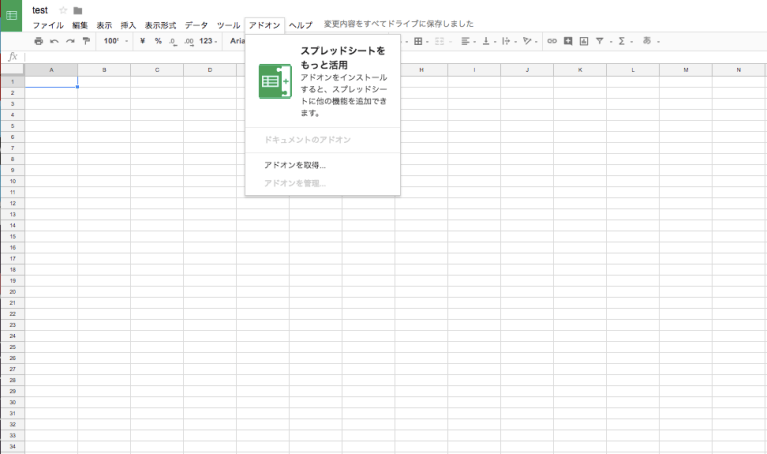
たったこれだけです・・・!
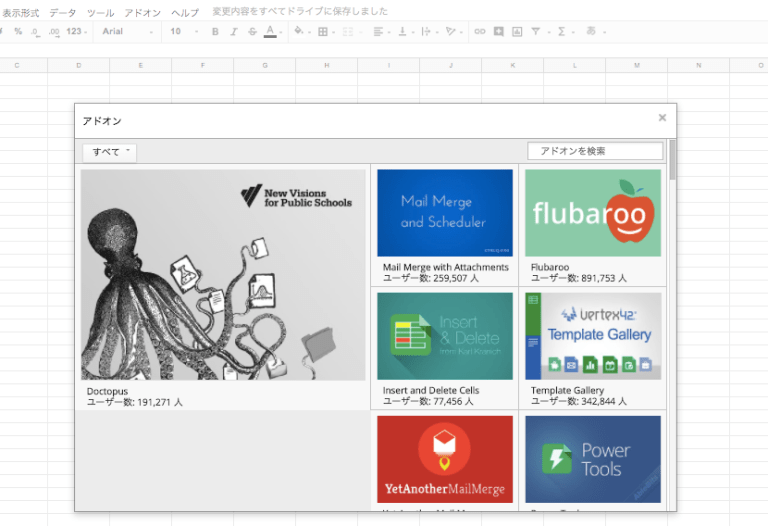
入れたいアドオンは、検索して出てきたものを取得してください。
ここからは、覚えておきたい便利なアドオン(無料)をご紹介していきます。
(英語ばかりでよく分からないし、何を入力していいか分からない・・・という方でも視覚的に分かるものばかりを集めていますので、挑戦してみてください!)
Email Range
スプレッドシート内の情報を、簡単にメール送信できます。
わざわざ情報をコピーアンドペーストして、メールに貼り付けてという作業が必要なくなります。
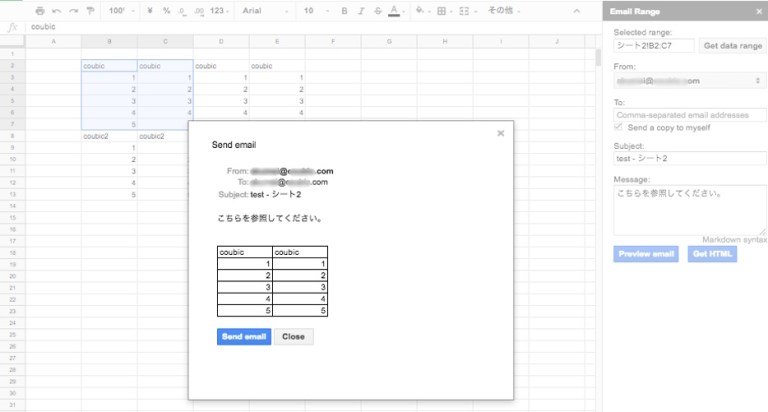
まずは事前にアドオンから「Email Range」をインストール。
共有したい範囲を選択して、宛先・ タイトル・メッセージを入れるだけで簡単にメール送信できます。送信内容のプレビュー機能も便利です!
DigitalStamp4Sheet
印鑑を作成して押印することができます。請求書などを作成するときにも便利ですよね!!!
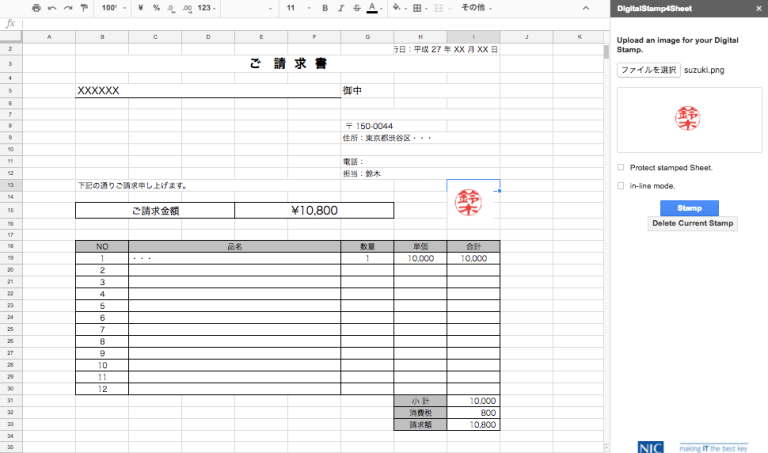
まずは事前にアドオンから「DigitalStamp4Sheet」をインストール。無料のWeb印鑑 などをダウンロードします。その後、スプレッドシートの「アドオン」から「DigitalStamp4Sheet」を選択。Web印鑑などの印鑑データを取り出し(アップロードし)、Stampをクリックすると印鑑が押せます。
More Fonts
使えるフォントを増やしてくれます!資料作成時に標準で使えるフォントだけだとデザイン性がない・・・とお困りの方にぴったりです。
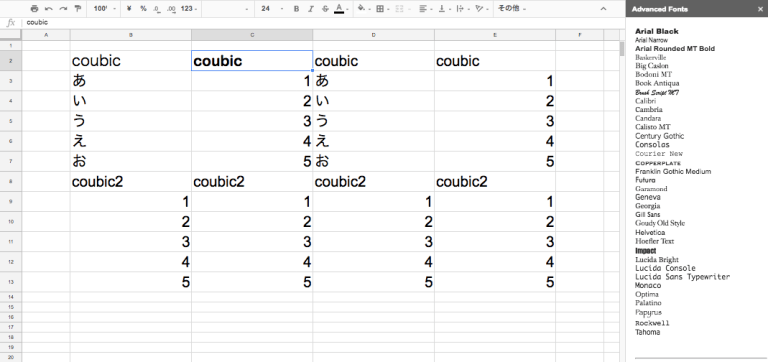
まずは事前にアドオンから「More Fonts」をインストール。
右側に現れるフォントリストから好みのフォントを選ぶだけで変更ができます。
Template Gallery
業務効率化に欠かせないのが「テンプレート」。
こちらのアドオンには、ビジネスで使えるテンプレートが数多くあります。
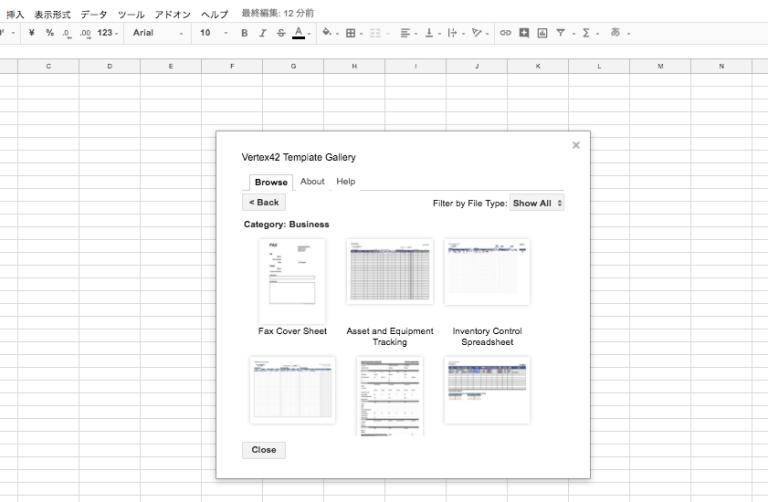
まずは事前にアドオンから「Template Gallery」をインストール。
今回は、「Planners&Schedules」から選択してみました。
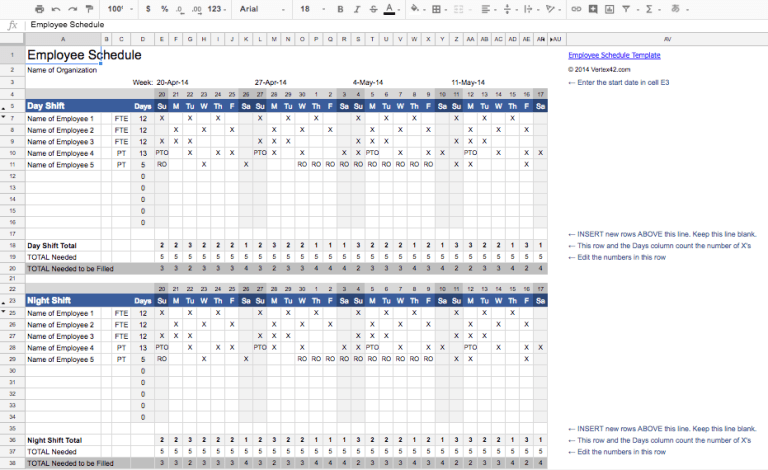
こちらはお店のスタッフさんの勤怠表などに活用できるテンプレートです。
Mapping Sheets
地図を作ることができます!
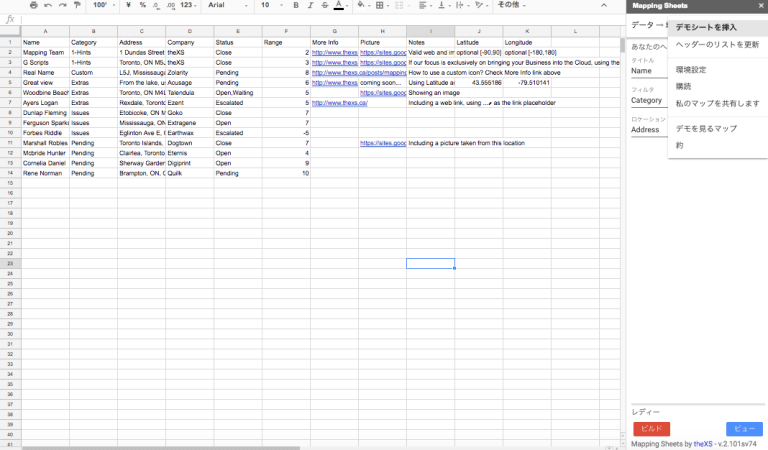
まずは事前にアドオンから「Mapping Sheets」をインストール。
デモシートを挿入し、地図にしたい情報(「名前」「カテゴリー」「住所」)を入力します。
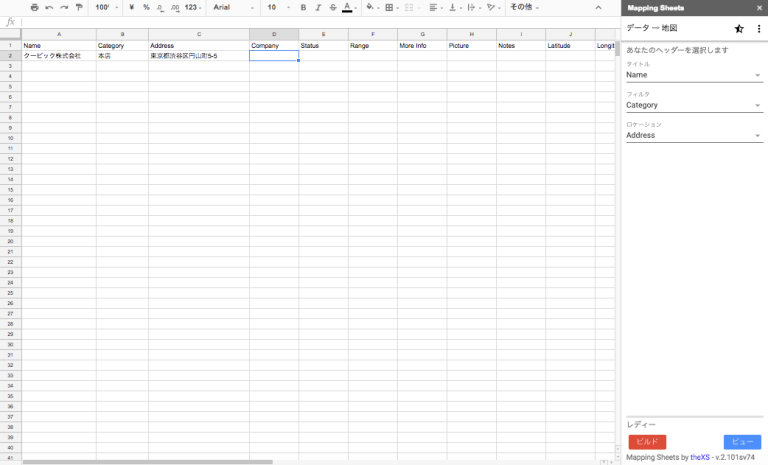
ビューで地図が確認できます!
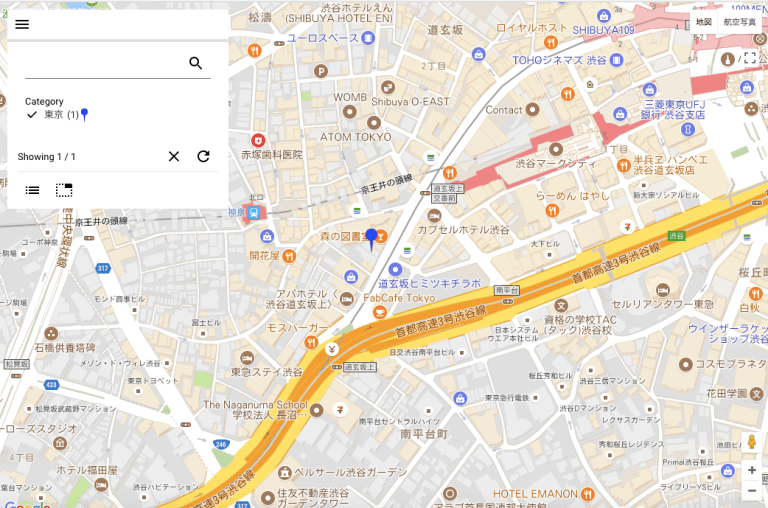
スプレッドシートの「アドオン」はたくさんあります。
(設定だけでも難しそうなものもあります・・・)
しかしこの「アドオン」を使いこなせれば、業務の効率化だけでなく、仕事の幅も広がりそうです!
ぜひ、いろんなアドオンを試してみてくださいね。
Google Chrome を使用している人必見!おすすめ拡張サービス 11選の記事も合わせてご覧ください。
予約システム「STORES 予約 の料金プランや無料で使える機能について詳しく知りたい方は、こちらから資料を無料でご覧いただけます。ぜひご確認ください!
STORES 予約」についてはお電話でのお問合せも受け付けています!
新規導入の電話相談はこちら
TEL:03-6705-8497
(平日10:00−18:00)


